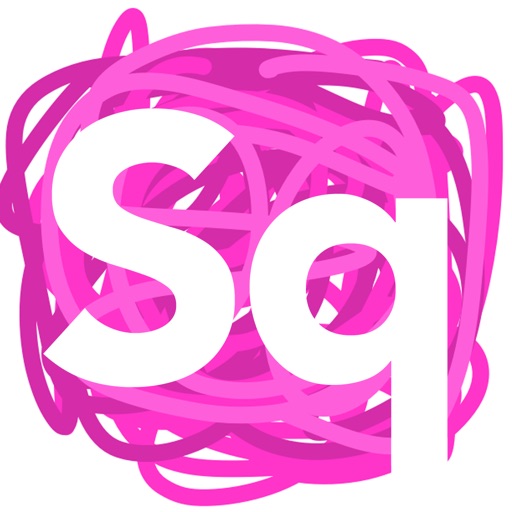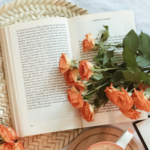自分で書いた文字が動くアプリ!これでインスタ映えも狙えそう?!【Squigglish!】
画像にペンで文字を書いたりすることができるアプリはご存知の方も多いと思うのですが、書いた文字が動く!というアプリをご存じない方は多いのではないでしょうか?
今回は書いた文字が動いて動画やGIFとして保存可能なアプリ「Squigglish!」について、ご紹介していきたいと思います。
Contents[OPEN]
Squigglish!ってなあに?
Squigglish!の読み方はスクイグリッシュ…でしょうか?
書いた文字が動いて動画やGIFとして保存ができるアプリと先程も書いたのですが、パッとは思い浮かびにくいと思うのでとりあえずこちらをご覧ください。

「あ」という文字がジグザグに動いているのがわかりますか?このように自分で書いた文字が動く、そういうアプリです(*’ω’*)
Squigglish!講座 基本編:文字や絵を書いて保存してみよう!
全部の表記が英語なので、初めは使い方がよくわからないと思うので順番に説明していきたいと思います。
まず文字の色とブラシの選択をします。

色はこの中から自分の好きな色をドラッグして選択できます。絶妙な色味まで再現できるのですごくいいですよね♪

ブラシは全部で9種類あります!この中から好きなブラシを選んであとは書くだけです。


保存は右上を選択

「Export as GIF」「Export as Movie」でGIFで保存するか動画で保存するかを選びましょう!

英語のアプリってなんとなく使いづらいイメージがあったんですけど、これは意外と簡単ですよね!(^^)!
Squigglish!講座 ちょこっと応用編:画像に文字や絵を書いてみよう!
ちょこっと応用した使い方もご紹介させていただきます。
画面右下のカメラのマークを選択します。

「Take Photo」「Saved Photos」「Solid Background」と出てきます。

まず一番上の「Take Photo」は、写真を撮ることができます。「Saved Photo」は自分のカメラロールに入っている写真を選択することができます。「Solid Background」は背景の色を選択できます。
「Solid Background」は文字の色を決める時と同じように背景の色が決められます。

決めたらこのようになります。今回はパステルカラーのパープルを選びました♪

写真や背景を選択したら、あとは先程と同じように文字を書きます。
こうして選んだ画像や背景にも動く文字を書くことが出来るんです!いい機能ですよね~?
Squigglish!講座 番外編:オススメの使い方☆
ただ文字を書くだけでも全然おもしろいとは思うのですが、私が個人的にこう使ったら面白いのでは?!と思った使い方は、撮った写真に囲みをつけることです。

これをインスタに動画としてあげたらかなりおもしろいのではないか?!と1人でインスタ映えを狙ってみました。どうでしょう?!ヨーダがフォースをまとっているように見えませんか?私は良い出来だな~と自画自賛してしまいました(笑)
Twitterだったら、GIFも上げられるのでどちらにせよSNS映えは狙えるのでは?!と思います(‘ω’)ノ
友達と撮った写真にプラスアルファでこのアプリを使って、加工するのも楽しいだろうなと思いました!
きっとこのアプリを使ってる人はなかなかいないと思うので、「この加工どうやるの?!」と聞かれるように自分が時代の最先端になってSNSをどんどん盛り上げていきましょう°˖✧◝(⁰▿⁰)◜✧˖°